આઇફોન પર અવરોધિત નંબરો કેવી રીતે શોધવી
માર્ચ 10, 2022 • આના પર ફાઇલ કરેલ: વારંવાર ઉપયોગમાં લેવાતી ફોન ટિપ્સ • સાબિત ઉકેલો
- ભાગ 1: iPhones માંથી અવરોધિત નંબરો કેવી રીતે શોધવી
- ભાગ 2: તમારી બ્લેકલિસ્ટમાંથી કોઈને કેવી રીતે દૂર કરવું
સંદર્ભ
iPhone SE એ વિશ્વભરમાં વ્યાપક ધ્યાન આકર્ષિત કર્યું છે. શું તમે પણ એક ખરીદવા માંગો છો? તેના વિશે વધુ જાણવા માટે ફર્સ્ટ-હેન્ડ iPhone SE અનબૉક્સિંગ વિડિઓ તપાસો!
Wondershare Video Community માંથી વધુ નવીનતમ વિડિઓ શોધો
ચૂકશો નહીં: ટોચની 20 આઇફોન 13 ટિપ્સ અને યુક્તિઓ- ઘણી છુપાયેલી સુવિધાઓ એપલ વપરાશકર્તાઓને ખબર નથી, Apple ચાહકો પણ.
ભાગ 1: iPhones માંથી અવરોધિત નંબરો કેવી રીતે શોધવી
અહીં તેમાંથી કેટલાક પગલાઓ છે જે તમે કોઈપણ મુશ્કેલી વિના iPhones માં અવરોધિત નંબરો શોધવા માટે લઈ શકો છો.
પગલું 1: તમારા iPhone પર સેટિંગ્સ એપ્લિકેશનને ટેપ કરો અને પછી ફોન આઇકોનને દબાવો.
પગલું 2: જલદી આગલી સ્ક્રીન દેખાય છે, તમે પછી અવરોધિત ટેબ પસંદ કરી શકો છો. અહીંથી, તમે તમારા ફોનમાં પહેલાથી જ બ્લોક કરેલા નંબરોની સૂચિ જોઈ શકશો. જો તમે ઈચ્છો તો તમે સૂચિમાં નવો નંબર ઉમેરી શકો છો અથવા અવરોધિત નંબરોને દૂર કરી શકો છો.
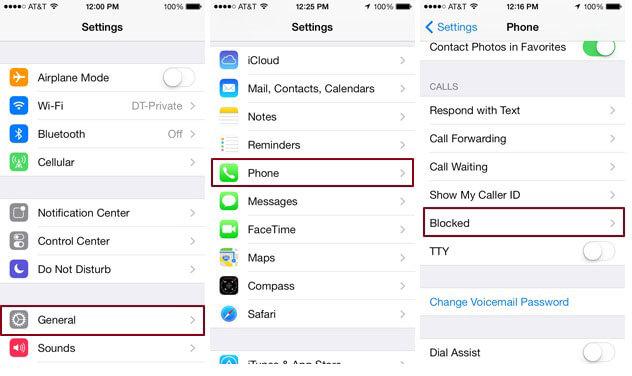
ભાગ 2: તમારી બ્લેકલિસ્ટમાંથી કોઈને કેવી રીતે દૂર કરવું
પગલું 1: તમારા સેટિંગ્સ પર જાઓ અને ફોન આઇકોનને ટેપ કરો. આ તમને આગલી સ્ક્રીન પર લઈ જશે.
પગલું 2: એકવાર ત્યાં પહોંચ્યા પછી, અવરોધિત ટેબ પસંદ કરો. આ તમને તમારા ફોન પર બ્લેકલિસ્ટેડ નંબર અને ઈમેલ બતાવશે.
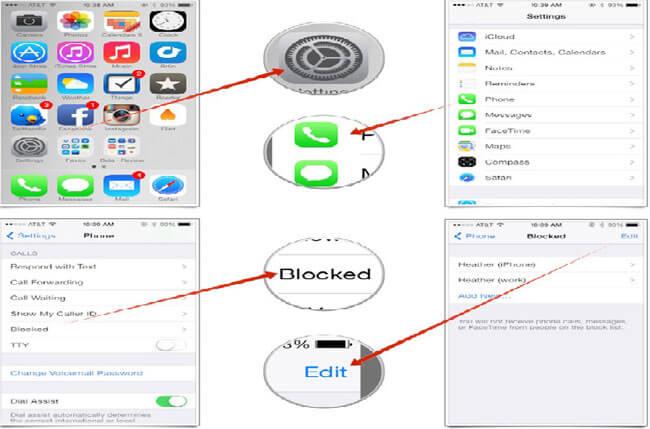
પગલું 3: તમે હવે સંપાદિત કરો બટન પસંદ કરી શકો છો.
પગલું 4: સૂચિમાંથી, તમે હવે કોઈપણ નંબર અને ઈમેલ પસંદ કરી શકો છો જેને તમે અનબ્લોક કરવા ઈચ્છો છો અને "અનબ્લોક" પસંદ કરી શકો છો. આ સૂચિમાંથી તમે પસંદ કરેલા નંબરોને દૂર કરશે. અને પછી તમે અવરોધિત નંબર પર પાછા કૉલ કરી શકો છો. બસ યાદ રાખો, તમારે પહેલા બ્લોક કરેલ નંબરને કોલ કરતા પહેલા તેને અનબ્લોક કરવો જોઈએ.
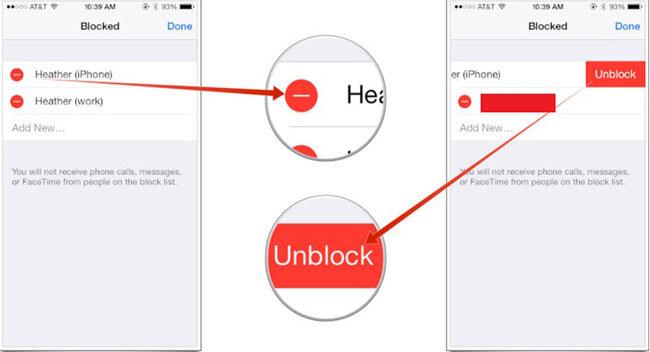
iPhone ટિપ્સ અને યુક્તિઓ
- આઇફોન મેનેજિંગ ટિપ્સ
- iPhone સંપર્કો ટિપ્સ
- iCloud ટિપ્સ
- iPhone સંદેશ ટિપ્સ
- સિમ કાર્ડ વિના આઇફોન સક્રિય કરો
- નવા iPhone AT&T ને સક્રિય કરો
- નવા iPhone Verizon ને સક્રિય કરો
- આઇફોન ટિપ્સનો ઉપયોગ કેવી રીતે કરવો
- અન્ય iPhone ટિપ્સ
- શ્રેષ્ઠ આઇફોન ફોટો પ્રિન્ટર્સ
- iPhone માટે કૉલ ફોરવર્ડિંગ એપ્લિકેશન્સ
- આઇફોન માટે સુરક્ષા એપ્લિકેશન્સ
- પ્લેનમાં તમારા iPhone સાથે તમે જે વસ્તુઓ કરી શકો છો
- આઇફોન માટે ઇન્ટરનેટ એક્સપ્લોરર વિકલ્પો
- iPhone Wi-Fi પાસવર્ડ શોધો
- તમારા Verizon iPhone પર મફત અમર્યાદિત ડેટા મેળવો
- મફત iPhone ડેટા પુનઃપ્રાપ્તિ સોફ્ટવેર
- iPhone પર અવરોધિત નંબરો શોધો
- થન્ડરબર્ડને iPhone સાથે સમન્વયિત કરો
- iTunes સાથે/વિના iPhone અપડેટ કરો
- ફોન તૂટે ત્યારે મારો આઇફોન શોધો બંધ કરો




જેમ્સ ડેવિસ
સ્ટાફ એડિટર